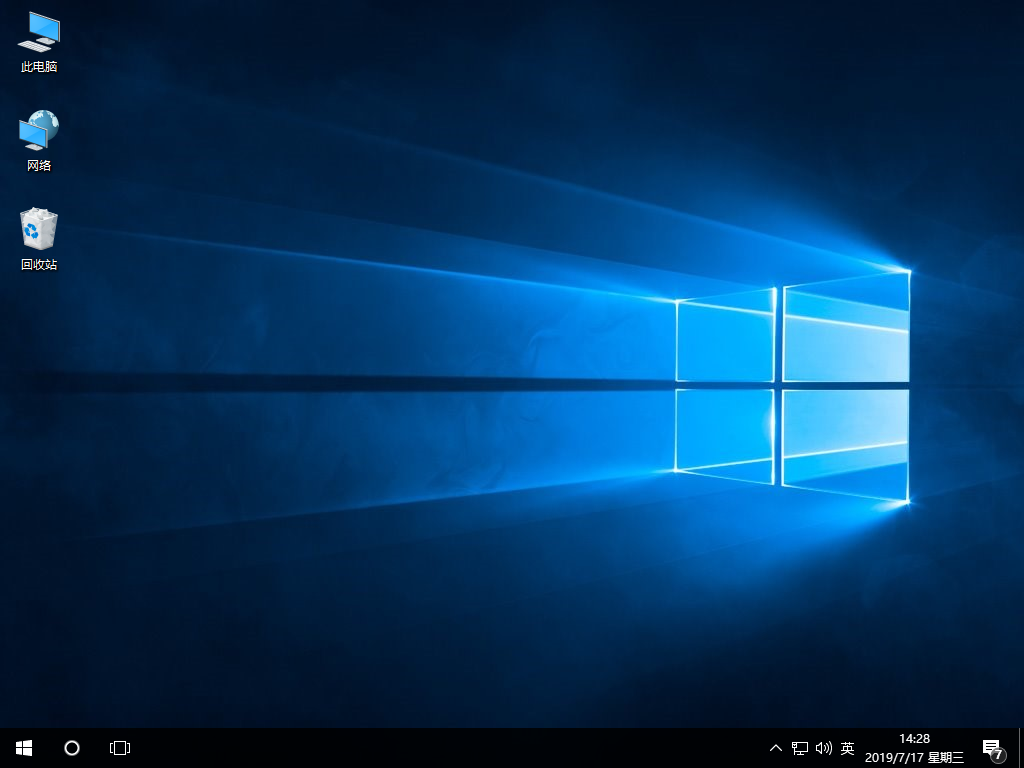电脑小白要如何一键重装系统win10?很多电脑小白问小编,究竟该怎么样重装系统呢?毕竟自己又不太懂,有时候遇到故障就可以自己学会重装系统。所以今天小编就给大家带来一篇电脑一键重装win10系统步骤,如果你感兴趣的话可以跟着教程学习。
相关教程:
注:提前在笔记本电脑上安装韩博士装机大师,退出所有杀毒工具才能打开韩博士,以免文件丢失。
准备工具:韩博士装机大师 正常联网笔记本电脑一台
以下就是详细的一键重装win10系统步骤:
1.打开韩博士,随后选择开始重装进入操作。
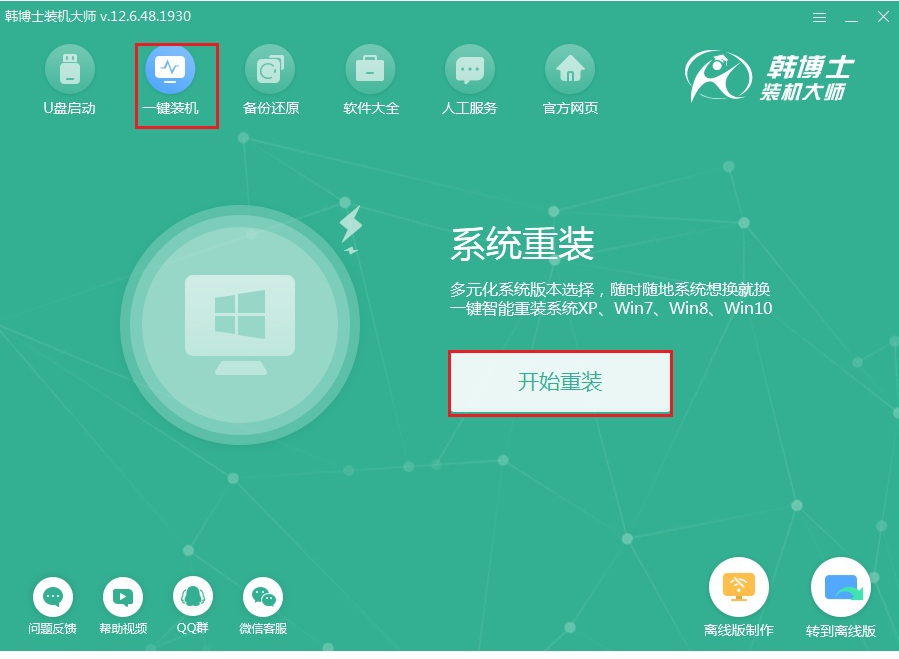
2.开始选择win10系统文件进行下载安装。
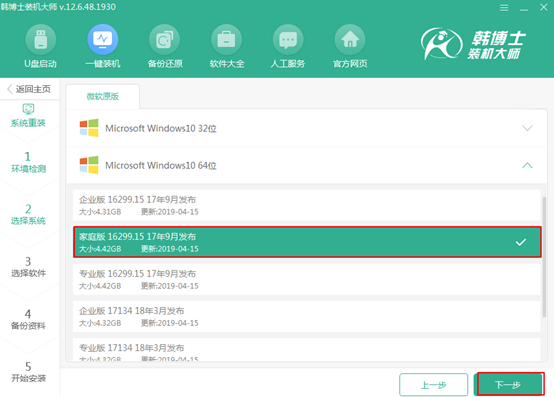
3.韩博士会自动下载win10系统文件,全程无需手动操作,随后重启电脑。
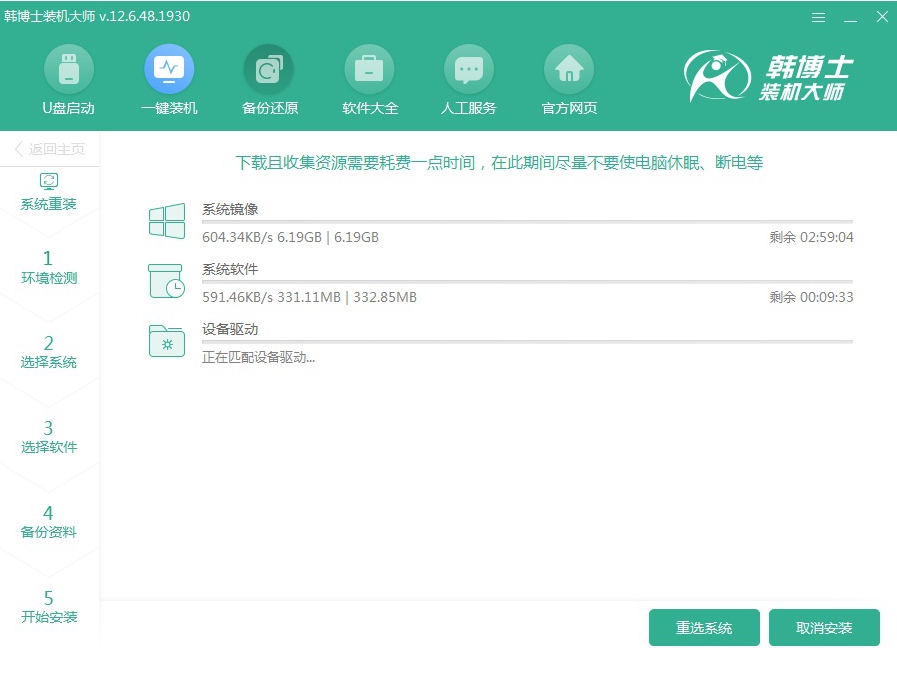
4.重启后直接选择PE模式回车进入。
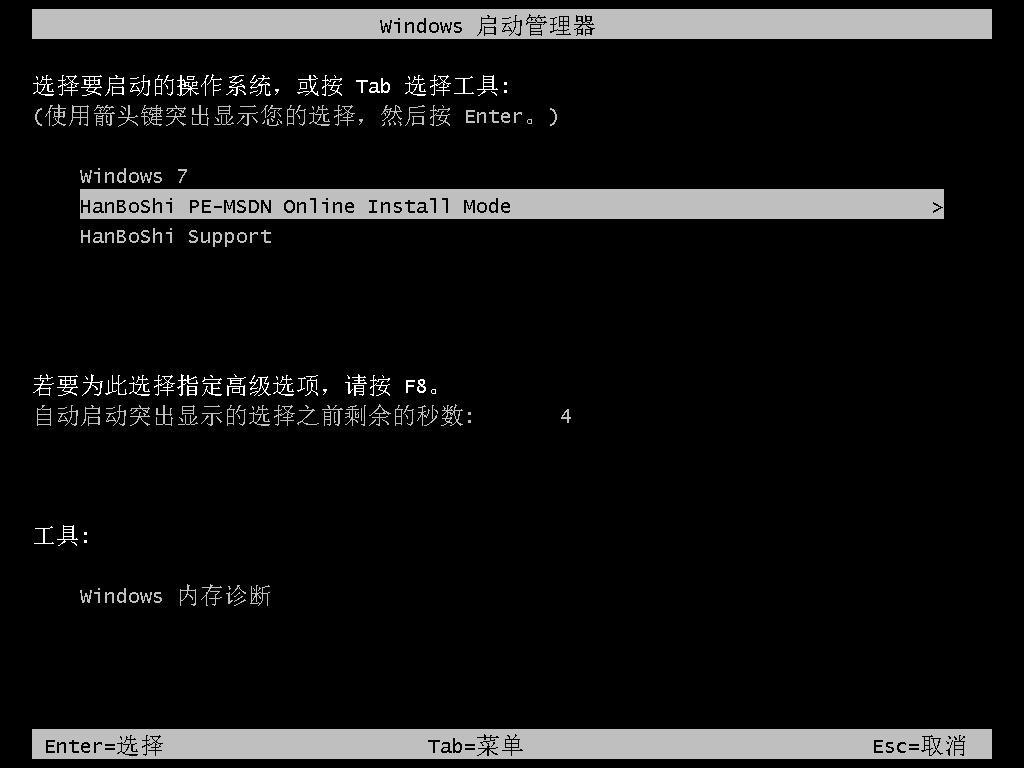
5.韩博士进入全自动安装win10系统状态,随后重启电脑。
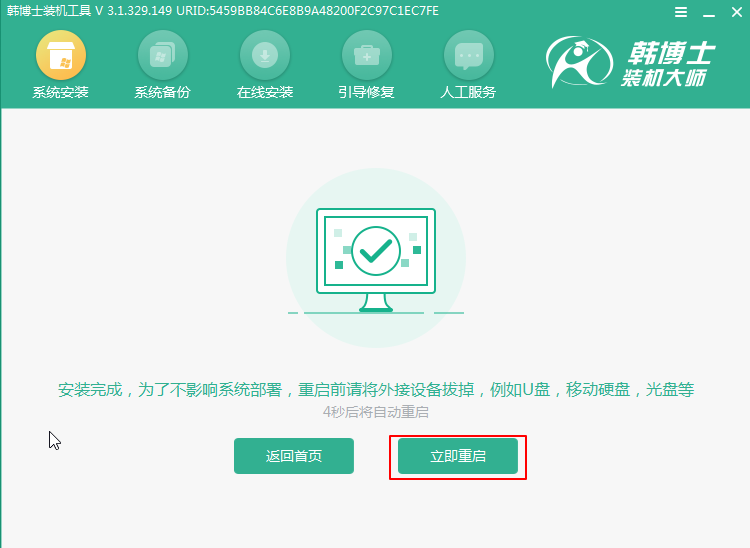
6.最终电脑自动进入win10操作系统桌面,一键装机结束,现在你学会了吗?